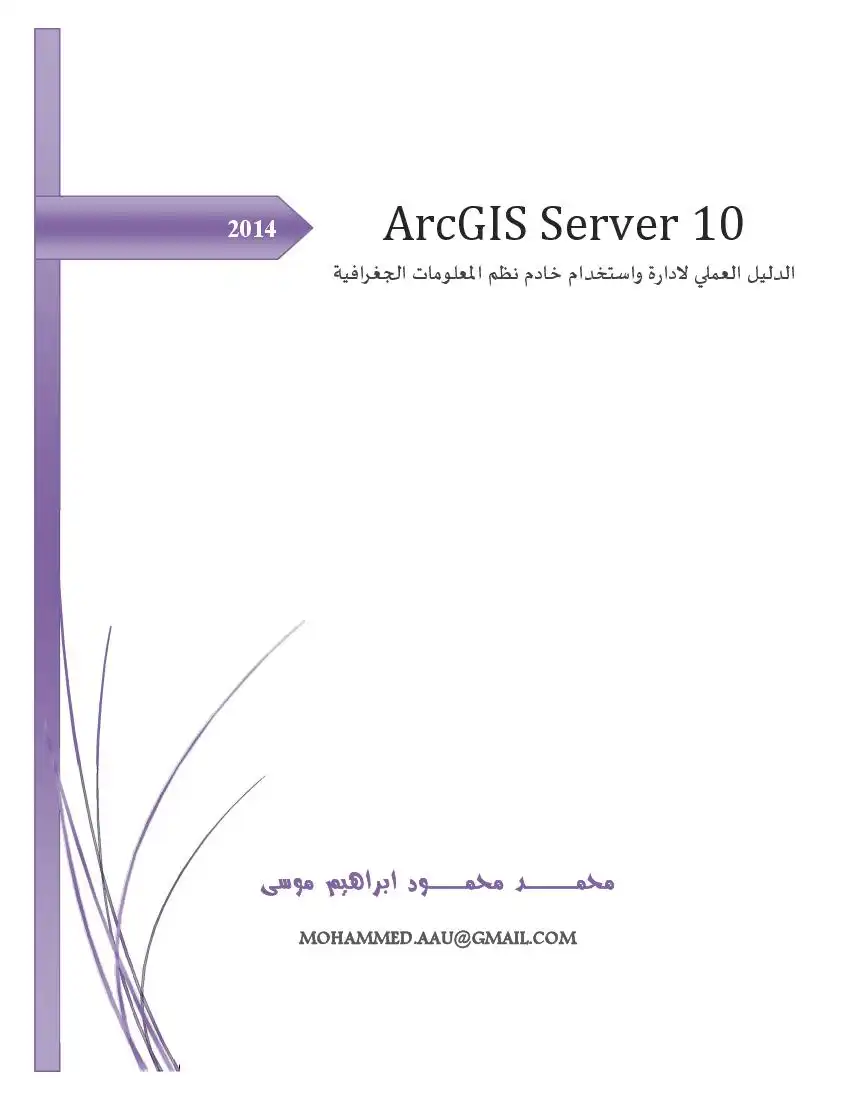الفصيل الأول استختام أدواث التحكم العاسية
10210810 : تحديد العدد الأعظمي من المحارف التي يمكن إدخالها ( لاتعمل مع
7 8800017 : لمنع المستخدم من تغيير القيمة الموجودة ب م78:08 .
> 800/5 : تحديد عدد الأسطر التي ستظهر .
7 *1301008 : تحديد رقم يدل على ترتيب الوصول لهذه الأداة عبر مفتاح 780 .
> 80لا : لتحديد إمكانية الالتقاف التلقائي للنص مع النمط ع0نان 1/1010
أداة التحكم 78<480 تدعم الطريقة 0605م التي تسمح بوضع التركيز عليها عند التنفيذ , كما أنها
تدعم الحدث 7601180860 والذي يُطلق عندما تتغير محتويات هذه الأداة .
الخاصية السابقة القيمة 7006 ثم أضف 180161 ماسنقوم به هو أنه عند كتابة نص ما فإنه
سيعرض في الأداة 1805611 بمجرد نقل التركيز خارج 76801 وهو دليل على عمل
6 آلي للصفحة , أي إرسالها للسيرفر وإعادة النتائج
الله
في الحدث ل0ع78::011308 الخاص بالأداة 761801 اكتب الكود التالي :
نفذ الصفحة واكتب ماتريد في 7808071 ثم اضغط على المفتاح 78/0 من لوحة المفاتيح وشاهد
, أغلق المستعرض ثم أعد التنفيذ مرة أخرى وقم بكتابة أول حرف من القيمة التي أدخلتها
1 الأول لترى كيذ لية الإكمال التلقائي , ألغي تفعيل خاصية الإكمال التلقائي كما هو
موضح بالأعلى ثم أعد التنفيذ وأعد كتابة نفس الكلمة لتلاحظ توقف عمل الإكمال التلقائي .
asp net
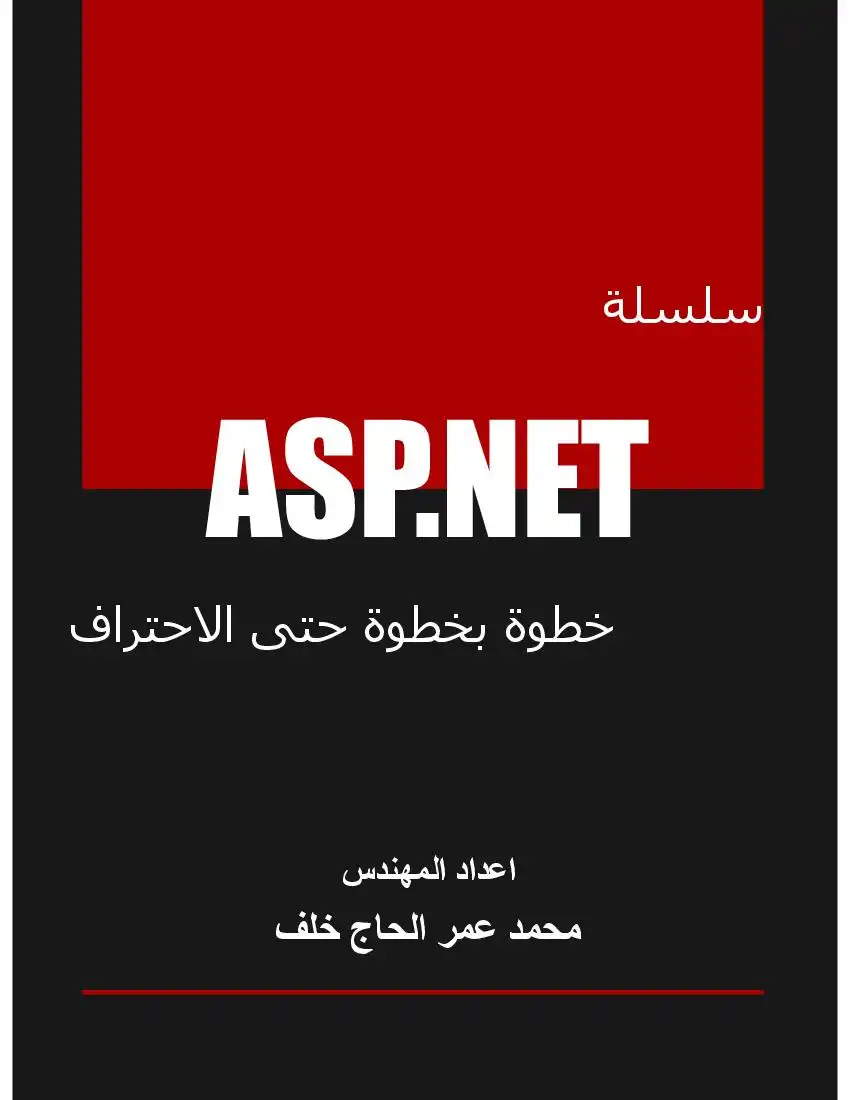
عدد المشاهدات :
131
القسم :
كتب علوم الحاسب
التصنيف الاول :
كتب لغات البرمجة
التصنيف الثاني :
كتب متنوعه
الوصف
كتاب يحتوي علي العديد من اكواد asp.net بالسي شارب وشرح لكل كود
استخدام أداة التحكم :61601080
تسمح هذه الأداة للمستخدم أن يحدد قبوله أو رفضه لأمر ما, أي أنها تعتبر كسؤال يطرح على
المستخدم والإجابة حتما” إما نعم أو لا , مثلا موقع فيسبوك يسأنا إن كنا نريد استقبال رسائل على
بريدنا الإلكتروني أم لا , حيث إن الخاصية 61160680 هي التي تمكننا من معرفة خيار المستخدم
كما سنرى بعد قليل .
خصائص أداة التحكم 06 61160168
> 8685568 : لتحديد مفتاح من لوحة المفاتيع عند الضغط عليه يتم نقل التركيز لهذه
الأداة
2010005182©6 : إرسال خيار التحديد إلى السيرفر بشكل فوري عند أي تغير بحالته .
1680 : تعود ب 7006 أو 2156 بحسب قبول المستخدم أو رفضه .
ءاطع أو إلغاء تفعيل هذه الأداة .
*©120100 : تحديد رقم يدل على ترتيب الوصول لهذه الأداة عبر مفتاح 18 .
: تحديد النص الذي يظهر بجانب هذه الأداة ( السؤال المطروح ) .
0 : موضع النص بالنسبة للأداة , على يمينها أم يسارها تأخذ إحدى القيمتين
تين برعا
أداة التحكم 616080 تدعم الطريقة 5ن00ع التي تسمح بوضع التركيز عليها عند التنفيذ , كما
أنها تُطلقَ الحدث 611608061120660 عند تغيير المستخدم لخياره سواءاً بالرفض أو القبول .
مثال بسيط : أنشئ صفحة جديدة أضف لها الأدوات 611 80ا, 1011001 0:18 0118008 أنقر على
الزر 8018001 مرتين واكتب الكود التالي :
ز() عم كه1 . فا عل . مسمقاععل < ث7 للها
نفذ وقم تحديد خيار 61160680 ثم اضغط على الزر , سترى أن الخاصية »)6062 أعادت
106 , ألغي تفعيل الخيار واضغط على الزر مرة أخرى .. ماهي النتيجة الآن ؟
كود الصفحة بعد إجراء تعديلات بسيطة بالخصائص كالتالي :
تسمح هذه الأداة للمستخدم أن يحدد قبوله أو رفضه لأمر ما, أي أنها تعتبر كسؤال يطرح على
المستخدم والإجابة حتما” إما نعم أو لا , مثلا موقع فيسبوك يسأنا إن كنا نريد استقبال رسائل على
بريدنا الإلكتروني أم لا , حيث إن الخاصية 61160680 هي التي تمكننا من معرفة خيار المستخدم
كما سنرى بعد قليل .
خصائص أداة التحكم 06 61160168
> 8685568 : لتحديد مفتاح من لوحة المفاتيع عند الضغط عليه يتم نقل التركيز لهذه
الأداة
2010005182©6 : إرسال خيار التحديد إلى السيرفر بشكل فوري عند أي تغير بحالته .
1680 : تعود ب 7006 أو 2156 بحسب قبول المستخدم أو رفضه .
ءاطع أو إلغاء تفعيل هذه الأداة .
*©120100 : تحديد رقم يدل على ترتيب الوصول لهذه الأداة عبر مفتاح 18 .
: تحديد النص الذي يظهر بجانب هذه الأداة ( السؤال المطروح ) .
0 : موضع النص بالنسبة للأداة , على يمينها أم يسارها تأخذ إحدى القيمتين
تين برعا
أداة التحكم 616080 تدعم الطريقة 5ن00ع التي تسمح بوضع التركيز عليها عند التنفيذ , كما
أنها تُطلقَ الحدث 611608061120660 عند تغيير المستخدم لخياره سواءاً بالرفض أو القبول .
مثال بسيط : أنشئ صفحة جديدة أضف لها الأدوات 611 80ا, 1011001 0:18 0118008 أنقر على
الزر 8018001 مرتين واكتب الكود التالي :
ز() عم كه1 . فا عل . مسمقاععل < ث7 للها
نفذ وقم تحديد خيار 61160680 ثم اضغط على الزر , سترى أن الخاصية »)6062 أعادت
106 , ألغي تفعيل الخيار واضغط على الزر مرة أخرى .. ماهي النتيجة الآن ؟
كود الصفحة بعد إجراء تعديلات بسيطة بالخصائص كالتالي :
اتلدلا
حتف
© استقيال رسائل على الجوال ؟ تججميع7 “معيضرع5 "ميم * لمقاععط"-10 لم8ا6 :5ه
ملاحظة
منصة عمل :250.008 تدعم الأداة )5نا«16080© والتي تتيح إماكانية عمل قائمةة عناصرها
عبارة عن أدوات *«6116080 كما سنرى في فصل لاحق .
استخدام أداةٌ التحكم (140ن:880108
لاتظهر هذه الأداة منفردة لوحدها إنما تكون دائما ضمن مجموعة حيث بإمكان المستخدم تحديد
اخيار واحد فقط من ضمن أدوات مجموعة ما .
خصائص أداة التحكم (1101ن 1880108
> 2668551687 : لتحديد مفتاح من لوحة المفاتيج عند الضغط عليه يتم نقل التركيز لهذه
الأداة
8010005186 : إرسال خيار التحديد إلى السيرفر بشكل فوري عند أي تغير بحالته .
»© : تعود ب 7006 أو 2156 بحسب قبول المستخدم أو رفضة .
0 : تفعيل أو إلغاء تفعيل هذه الأداة .
تحديد سوى خيار واحد فقط من أدوات 880100801100 الموجودة فيها.
*©120100 : تحديد رقم يدل على ترتيب الوصول لهذه الأداة عبر مفتاح 1805 .
1 : تحديد النص الذي يظهر بجانب هذه الأداة ( الخيار المطروح ) .
0 : موضع النص بالنسبة للأداة , على يمينها أم يسارها تأخذ إحدى القيمتين
تين برعا
أداة التحكم 8801080100 تدعم الطريقة 05وع التي تسمح بوضع التركيز عليها عند التنفيذ ,
كما أنها تُطلقَ الحدث 611608061130860 عند تغيير المستخدم لخياره.
حتف
© استقيال رسائل على الجوال ؟ تججميع7 “معيضرع5 "ميم * لمقاععط"-10 لم8ا6 :5ه
ملاحظة
منصة عمل :250.008 تدعم الأداة )5نا«16080© والتي تتيح إماكانية عمل قائمةة عناصرها
عبارة عن أدوات *«6116080 كما سنرى في فصل لاحق .
استخدام أداةٌ التحكم (140ن:880108
لاتظهر هذه الأداة منفردة لوحدها إنما تكون دائما ضمن مجموعة حيث بإمكان المستخدم تحديد
اخيار واحد فقط من ضمن أدوات مجموعة ما .
خصائص أداة التحكم (1101ن 1880108
> 2668551687 : لتحديد مفتاح من لوحة المفاتيج عند الضغط عليه يتم نقل التركيز لهذه
الأداة
8010005186 : إرسال خيار التحديد إلى السيرفر بشكل فوري عند أي تغير بحالته .
»© : تعود ب 7006 أو 2156 بحسب قبول المستخدم أو رفضة .
0 : تفعيل أو إلغاء تفعيل هذه الأداة .
تحديد سوى خيار واحد فقط من أدوات 880100801100 الموجودة فيها.
*©120100 : تحديد رقم يدل على ترتيب الوصول لهذه الأداة عبر مفتاح 1805 .
1 : تحديد النص الذي يظهر بجانب هذه الأداة ( الخيار المطروح ) .
0 : موضع النص بالنسبة للأداة , على يمينها أم يسارها تأخذ إحدى القيمتين
تين برعا
أداة التحكم 8801080100 تدعم الطريقة 05وع التي تسمح بوضع التركيز عليها عند التنفيذ ,
كما أنها تُطلقَ الحدث 611608061130860 عند تغيير المستخدم لخياره.
الفصل الأوك استختام أدواث التحكم الفناسبة
نقوم بالمثال التالي بعرض بسيط لكيفية عمل هذه الأداة صفحة جديدة أضف عليها الأدوات
التالية : 100د830108عدد 3 , ا©00100,185 , نعدل الخاصية ]«ع7 لأدوات 01100 880108]
بحيث تعرض كل أداة لون معين , كما يجب ( وهذا هام جدا ) أن تأخذ الأدوات الثلاث السابقة نفس
قيمة ال 68000112076 , نضغط على الزر مرتين ونكتب الكود التالي :
ا(" - ملف ومتضا
لغلا
د 2 «ملف عختمموع
</ عط / "وعم1ف "دع علام 600
</ عط / "م1 "دع لام 600
قم بحذف الخاصية 6200011306 من الكود السابق ونفذ وجرب أن تختار أكثر من لون .
ملاحظة
منصة عمل :858.18 تدعم الأداة 151ا820108100 والتي تتيح إماكانية عمل قائمة عناصرها
عبارة عن أدوات 8801080100 كما سنرى في فصل لاحق .
نقوم بالمثال التالي بعرض بسيط لكيفية عمل هذه الأداة صفحة جديدة أضف عليها الأدوات
التالية : 100د830108عدد 3 , ا©00100,185 , نعدل الخاصية ]«ع7 لأدوات 01100 880108]
بحيث تعرض كل أداة لون معين , كما يجب ( وهذا هام جدا ) أن تأخذ الأدوات الثلاث السابقة نفس
قيمة ال 68000112076 , نضغط على الزر مرتين ونكتب الكود التالي :
ا(" - ملف ومتضا
لغلا
د 2 «ملف عختمموع
</ عط / "وعم1ف "دع علام 600
</ عط / "م1 "دع لام 600
قم بحذف الخاصية 6200011306 من الكود السابق ونفذ وجرب أن تختار أكثر من لون .
ملاحظة
منصة عمل :858.18 تدعم الأداة 151ا820108100 والتي تتيح إماكانية عمل قائمة عناصرها
عبارة عن أدوات 8801080100 كما سنرى في فصل لاحق .
الفصل الأول
إرسل بيانات النموذج
منصة عمل :850.08 تزودنا بثلاث أدوات لإرسل بيانات النموذج إلى السيرفر , 801100
1078880100 , 01801100نا_ وهم يؤدون نفس الوظيفة ولكن لكل منهم مظهر وبعض
استخدام أداةٌ التحكم 81100
تقوم هذه الأداة عند النقر عليها بإرسال بيانات الصفحة إلى السيرفر لتتم معالجتها كما يتم تنفيذ
الكود الموجود ضمن الحدث »116 الخاص بهذه الأداة , يقوم المثال التالي بعرض الوقت الحالي
اضغط على الزر مرتين واكتب الكود التالي :
ملك
دغل
استقل
لاحظ عند الضغط على الزر يتم إعادة تحميل الصفحة بالكامل حيث تم إرسالها للسيرفر وقام بعملية
المعالجة المطلوبة ثم أعاد النتيجة للمستخدم .
خصائص أداة التحكم 1400 ن8
” 8085548 : لتحديد مفتاح من لوحة المفاتيح عند الضغط عليه يتم نقل التركيز لهذه
الأداة
7 601 200001300078010 : تحديد بارامتر يتم إرساله إلى الحدث 2007073500
إرسل بيانات النموذج
منصة عمل :850.08 تزودنا بثلاث أدوات لإرسل بيانات النموذج إلى السيرفر , 801100
1078880100 , 01801100نا_ وهم يؤدون نفس الوظيفة ولكن لكل منهم مظهر وبعض
استخدام أداةٌ التحكم 81100
تقوم هذه الأداة عند النقر عليها بإرسال بيانات الصفحة إلى السيرفر لتتم معالجتها كما يتم تنفيذ
الكود الموجود ضمن الحدث »116 الخاص بهذه الأداة , يقوم المثال التالي بعرض الوقت الحالي
اضغط على الزر مرتين واكتب الكود التالي :
ملك
دغل
استقل
لاحظ عند الضغط على الزر يتم إعادة تحميل الصفحة بالكامل حيث تم إرسالها للسيرفر وقام بعملية
المعالجة المطلوبة ثم أعاد النتيجة للمستخدم .
خصائص أداة التحكم 1400 ن8
” 8085548 : لتحديد مفتاح من لوحة المفاتيح عند الضغط عليه يتم نقل التركيز لهذه
الأداة
7 601 200001300078010 : تحديد بارامتر يتم إرساله إلى الحدث 2007073500
الفصل الأول استخدام أدواث التحكم العباسبة
© 60070730011200 : تحديد اسم الأمر الذي يتم إرساله إلى الحدث 600707300
00 : تفعيل أو إلغاء تفعيل هذه الأداة .
*1ا601ا006 : لتحديد كود يتم تنفيذه على جهاز المستخدم عند الضغط على الزر.
:0050880 : للإنتقال إلى صفحة معينة بعد إرسل البيانات إلى السيرفر .
*©120100 : تحديد رقم يدل على ترتيب الوصول لهذه الأداة عبر مفتاح 1805 .
+ : تحديد النص الذي يظهر على هذه الأداة .
12/103 56501001118 : تمكننا من استخدام الجافا سكربت لإرسل بيانات النموذج .
أداة التحكم 81100 تدعم الطريقة 05م التي تسمح بوضع التركيز عليها عند التنفيذ , كما أنها
تدعم الحدثين :
> »نا : يتم إطلاقه عند الضغط على الزر .
7 0000800 : يتم إطلاقه عند الضغط على الزر , ويتم تمرير 601 00000200880000
استخدام أداةٌ التحكم (1200ن110168
تؤدي نفس عمل الأداة 801100 ولكنها تختلف من حيث المظهر فهي تبدو كرابط وليس كزر
وبالتالي يمكن تحديد صفحة للانتقال إليها عبر هذه الأداة , لنقم بتنفيذ نفس المثال السابق ولكن
نستبدل الأداة 100ن8_بالأداة 11080100 , الكود الذي يتم تنفيذه عند الضغط على
كود الصفحة :
© 60070730011200 : تحديد اسم الأمر الذي يتم إرساله إلى الحدث 600707300
00 : تفعيل أو إلغاء تفعيل هذه الأداة .
*1ا601ا006 : لتحديد كود يتم تنفيذه على جهاز المستخدم عند الضغط على الزر.
:0050880 : للإنتقال إلى صفحة معينة بعد إرسل البيانات إلى السيرفر .
*©120100 : تحديد رقم يدل على ترتيب الوصول لهذه الأداة عبر مفتاح 1805 .
+ : تحديد النص الذي يظهر على هذه الأداة .
12/103 56501001118 : تمكننا من استخدام الجافا سكربت لإرسل بيانات النموذج .
أداة التحكم 81100 تدعم الطريقة 05م التي تسمح بوضع التركيز عليها عند التنفيذ , كما أنها
تدعم الحدثين :
> »نا : يتم إطلاقه عند الضغط على الزر .
7 0000800 : يتم إطلاقه عند الضغط على الزر , ويتم تمرير 601 00000200880000
استخدام أداةٌ التحكم (1200ن110168
تؤدي نفس عمل الأداة 801100 ولكنها تختلف من حيث المظهر فهي تبدو كرابط وليس كزر
وبالتالي يمكن تحديد صفحة للانتقال إليها عبر هذه الأداة , لنقم بتنفيذ نفس المثال السابق ولكن
نستبدل الأداة 100ن8_بالأداة 11080100 , الكود الذي يتم تنفيذه عند الضغط على
كود الصفحة :
تقوم الأداة 1101780100 وبشكل غير مرئي بتتفيذ كود جافا سكربت وعلى وجه التحديد يتم تنفيذ
الطريقة 0000518266 _ وهو المسؤول عن إرسال البيانات إلى السيرفر ,في مثالنا السابق فإن
الكود يبدو كالتالي :
الله
خصائص أداة التحكم رمتتنقواصنًا
> لا68ا8655 : لتحديد مفتاح من لوحة المفاتيح عند الضغط عليه يتم نقل التركيز لهذه
الأداة
001102008010701 : تحديد بارامتر يتم إرساله إلى الحدث 6007107200
© 60010730011200 : تحديد اسم الأمر الذي يتم إرساله إلى الحدث 600707200
801 : تفعيل أو إلغاء تفعيل هذه الأداة .
1ا16016ا006 : لتحديد كود له على جهاز المستخدم عند الضغط على هذه الأداة.
0801م : للإنتقال إلى صفحة معينة بعد إرسل ١ إلى السيرفر .
*©130100 : تحديد رقم يدل على ترتيب الوصول لهذه الأداة عبر مفتاح 1805 .
7 ع1 : تحديد النص الذي يظهر على هذه الأداة .
أداة التحكم 1101680100 تدعم الطريقة 005 التي تسمح بوضع التركيز عليها عند التنفيذ
أنها تدعم الحدثين :
7 »)ا : يتم إطلاقه عند الضغط على هذه الأداة .
7 00000800 : يتم إطلاقه عند الضغط على الأداة, ويتم تمرير 601 007107200880010
استخدام أداةٌ التحكم 1118888120
السابقتين حيث تقوم بإرسال بيانات النموذج إلى السيرفر وتظهر كصورة
على صفحة الانترنت , لنتعرف بداية" على خصائص هذه الأداة ثم نطبق مثال توضيحي .
خصائص أداة التحكم 1003856801100 :
الطريقة 0000518266 _ وهو المسؤول عن إرسال البيانات إلى السيرفر ,في مثالنا السابق فإن
الكود يبدو كالتالي :
الله
خصائص أداة التحكم رمتتنقواصنًا
> لا68ا8655 : لتحديد مفتاح من لوحة المفاتيح عند الضغط عليه يتم نقل التركيز لهذه
الأداة
001102008010701 : تحديد بارامتر يتم إرساله إلى الحدث 6007107200
© 60010730011200 : تحديد اسم الأمر الذي يتم إرساله إلى الحدث 600707200
801 : تفعيل أو إلغاء تفعيل هذه الأداة .
1ا16016ا006 : لتحديد كود له على جهاز المستخدم عند الضغط على هذه الأداة.
0801م : للإنتقال إلى صفحة معينة بعد إرسل ١ إلى السيرفر .
*©130100 : تحديد رقم يدل على ترتيب الوصول لهذه الأداة عبر مفتاح 1805 .
7 ع1 : تحديد النص الذي يظهر على هذه الأداة .
أداة التحكم 1101680100 تدعم الطريقة 005 التي تسمح بوضع التركيز عليها عند التنفيذ
أنها تدعم الحدثين :
7 »)ا : يتم إطلاقه عند الضغط على هذه الأداة .
7 00000800 : يتم إطلاقه عند الضغط على الأداة, ويتم تمرير 601 007107200880010
استخدام أداةٌ التحكم 1118888120
السابقتين حيث تقوم بإرسال بيانات النموذج إلى السيرفر وتظهر كصورة
على صفحة الانترنت , لنتعرف بداية" على خصائص هذه الأداة ثم نطبق مثال توضيحي .
خصائص أداة التحكم 1003856801100 :
الفصل الأول استخدام أدواث التحكم العناسبة
> ل687ا8655 : لتحديد مفتاح من لوحة المفاتيح عند الضغط عليه يتم نقل التركيز لهذه
الأداة
01160031616 : نص بديل يتم عرضه في حال عدم عرض الصورة المحددة
05000001 : لتحديد رابط إلى صفحة تحتوي تفاصيل عن الصورة
000102002800701 : تحديد بارامتر يتم إرساله إلى الحدث 600710200
© 6000730011300 : تحديد اسم الأمر الذي يتم إرساله إلى الحدث 6007107300
0160 : تفعيل أو إلغاء تفعيل هذه الأداة .
280 : تحديد موقع الصورة بالنسبة لأدوات 1100١ أخرى ويمكن أن تأخذ إحدى
اا©1088 : لتحديد مسار واسم الصورة التي سيتم عرضها .
»0001160161 : لتحديد كود يتم تنفيذه على جهاز المستخدم عند الضغط على هذه الأداة.
:»©0588 : للإنتقال إلى صفحة معينة بعد إرسال البيانات إلى السيرفر .
7 *©180100 : تحديد رقم يدل على ترتيب الوصول لهذه الأداة عبر مفتاح 180 .
أداة التحكم 1100ن102668 تدعم الطريقة 005ع التي تسمح بوضع التركيز عليها عند التنفيذ ,
كما أنها تدعم الحدثين :
> »ىا : يتم إطلاقه عند الضغط على هذه الأداة .
7 00000800 : يتم إطلاقه عند الضغط على الأداة, ويتم تمرير 601 007107200880010
مثل : سنقوم في المثال التالي بتحديد إحداثيات مكان ضغط المستخدم على الأداة 10038681100
أنشئ صفحة جديدة ضع فيها أداة 103856801100 واجعلها تعرض صورة ما عبر الخاصية
ا:لا©1028 ثم أضف أداتي ا1856 , اضغط على 1018656801100 مرتين واكتب الكود التالي :
> ل687ا8655 : لتحديد مفتاح من لوحة المفاتيح عند الضغط عليه يتم نقل التركيز لهذه
الأداة
01160031616 : نص بديل يتم عرضه في حال عدم عرض الصورة المحددة
05000001 : لتحديد رابط إلى صفحة تحتوي تفاصيل عن الصورة
000102002800701 : تحديد بارامتر يتم إرساله إلى الحدث 600710200
© 6000730011300 : تحديد اسم الأمر الذي يتم إرساله إلى الحدث 6007107300
0160 : تفعيل أو إلغاء تفعيل هذه الأداة .
280 : تحديد موقع الصورة بالنسبة لأدوات 1100١ أخرى ويمكن أن تأخذ إحدى
اا©1088 : لتحديد مسار واسم الصورة التي سيتم عرضها .
»0001160161 : لتحديد كود يتم تنفيذه على جهاز المستخدم عند الضغط على هذه الأداة.
:»©0588 : للإنتقال إلى صفحة معينة بعد إرسال البيانات إلى السيرفر .
7 *©180100 : تحديد رقم يدل على ترتيب الوصول لهذه الأداة عبر مفتاح 180 .
أداة التحكم 1100ن102668 تدعم الطريقة 005ع التي تسمح بوضع التركيز عليها عند التنفيذ ,
كما أنها تدعم الحدثين :
> »ىا : يتم إطلاقه عند الضغط على هذه الأداة .
7 00000800 : يتم إطلاقه عند الضغط على الأداة, ويتم تمرير 601 007107200880010
مثل : سنقوم في المثال التالي بتحديد إحداثيات مكان ضغط المستخدم على الأداة 10038681100
أنشئ صفحة جديدة ضع فيها أداة 103856801100 واجعلها تعرض صورة ما عبر الخاصية
ا:لا©1028 ثم أضف أداتي ا1856 , اضغط على 1018656801100 مرتين واكتب الكود التالي :
ملاحظة
حند التعافل مع أي أداة تقوم بعرض الصور ينصح بشدة أن نستخدم الخاصية 6:ع1617 81161002
لتقوم بعرض_نص بديل فبعض المستخدمين يلغون خيار عرض الصور في المتصفح بهدف
الحصول على سرعة أكبر في التصفح .
إرسال_البيانات عبر الصفحات
بشكل افتراضي , عند الضغط على زر ما في الصفحة , يتم إرسالها إلى السيرفر ومعالجة البيقات
ثم عرضها على نفس الصفحة , أي يحدث إعادة تحميل للصفحة ببيانات معدلة , الآن سنتعلم كيف
نجعل السيرفر يعيدنا إلى صفحة أخرى لعرض النتائج بعد أن نضغط على زر ما في صفحة أولى .
باد القيمة «م2650115.25 وهي صفحة تانية نقوم بإنشائها , هذه الخاصية كما رأينا
ابا تجعل السيرفر يعيد توجيه المتصفح إلى صفحة محددة عند الضغط على الزر , مانريده من
مثلنا هذا أن يقوم المستخدم بإدخال نص ما في 7880# ثم الضغط على الزر ليقوم السيرفر
بعرض نفس النص ولكن في صفحة أخرى , كود الصفحة «م56913011.25 :
تلد غلا
ننتقل الآن إلى الصفحة «م2650115.35 ونضيف عليها فقط أداة 18006 لنعرض فيها النص المدخل
في الصفحة الأولى .
حيث يكون الكود كالتالي :
حند التعافل مع أي أداة تقوم بعرض الصور ينصح بشدة أن نستخدم الخاصية 6:ع1617 81161002
لتقوم بعرض_نص بديل فبعض المستخدمين يلغون خيار عرض الصور في المتصفح بهدف
الحصول على سرعة أكبر في التصفح .
إرسال_البيانات عبر الصفحات
بشكل افتراضي , عند الضغط على زر ما في الصفحة , يتم إرسالها إلى السيرفر ومعالجة البيقات
ثم عرضها على نفس الصفحة , أي يحدث إعادة تحميل للصفحة ببيانات معدلة , الآن سنتعلم كيف
نجعل السيرفر يعيدنا إلى صفحة أخرى لعرض النتائج بعد أن نضغط على زر ما في صفحة أولى .
باد القيمة «م2650115.25 وهي صفحة تانية نقوم بإنشائها , هذه الخاصية كما رأينا
ابا تجعل السيرفر يعيد توجيه المتصفح إلى صفحة محددة عند الضغط على الزر , مانريده من
مثلنا هذا أن يقوم المستخدم بإدخال نص ما في 7880# ثم الضغط على الزر ليقوم السيرفر
بعرض نفس النص ولكن في صفحة أخرى , كود الصفحة «م56913011.25 :
تلد غلا
ننتقل الآن إلى الصفحة «م2650115.35 ونضيف عليها فقط أداة 18006 لنعرض فيها النص المدخل
في الصفحة الأولى .
حيث يكون الكود كالتالي :
كتابات مشابهة
MS Excel 2007
يتناول الكتاب كيفية اجراء دراسة جدوى اقتصادية للمشروعات الاستثمارية ، باستخدام برنامج اكسيل 2007 ، مع شرح كيف يمكن تصميم برنامج لاجراء هذه الدرا...
ArcGIS Server
یعتبر برنامج ArcGIS Serverالخادم الرئیسي لنظام المعلومات الجغرافي الخاص بشركة ،ESRIحیث یسمح لنا بإنشاء وتوزیع خدمات الویب الجغرافیة، ویعتبر...
المعالجات الدقيقة
كتاب المعالجات الدقيقة ملخص تلخيص كامل لطلاب الثالث صناعي في العراق
PIC16F877A
فكرة المشروع إنشاء اشارت مرور لاربعة تقاطعات الاشارات الاساسية فقط من دون التفرعات والعدادات فقط ثلاثة اشارات لكل مسار الاخضر والاصفر والاحمر اس...
matlab
شرح لربط محطتين على التوازى بواسطة برنامج ماثلاب matlab المجلة الفنية الالكترونية اعداد م/ صالح سعيد بوحليقة